Reklame
 Mange brugere foretrækker det Lækker Sådan bruges Delicious til at organisere dit studerendes liv Læs mere eller Diigo 7 grunde Diigo smager bedre end lækker Læs mere (som jeg personligt anbefaler) for at administrere og dele deres bogmærker og Xmarks 5 Google Chrome-udvidelser, der endelig kan få mig til at skifte fra Firefox Læs mere for at holde foretrukne websteder synkroniseret. Imidlertid er ikke alle klar til at skifte og vænne sig til disse tjenester, når du bare kan gemme et websted lige i din browser, hvor du kan se det.
Mange brugere foretrækker det Lækker Sådan bruges Delicious til at organisere dit studerendes liv Læs mere eller Diigo 7 grunde Diigo smager bedre end lækker Læs mere (som jeg personligt anbefaler) for at administrere og dele deres bogmærker og Xmarks 5 Google Chrome-udvidelser, der endelig kan få mig til at skifte fra Firefox Læs mere for at holde foretrukne websteder synkroniseret. Imidlertid er ikke alle klar til at skifte og vænne sig til disse tjenester, når du bare kan gemme et websted lige i din browser, hvor du kan se det.
Når du begynder at bogmærke masser af sider i Google Chrome, kan du nemt søge efter dem i Omnibaren eller i Bookmark Manager (Ctrl + Skift + B). Google er meget berømt for sin kraftfulde søgemaskine, men når det kommer til at søge efter bogmærker inden for bestemte mapper i Chrome, er du ude af held. I øjeblikket er der ingen åbenlyst måde at udføre søgning i bestemte Chrome-bogmærke-mapper, medmindre du får disse udvidelser.
Brug af Atomic Bookmarks-udvidelsen til at se og søge i Chrome-bogmærker efter mappe
Atomic Bookmarks er en enkel udvidelse, der giver dig mulighed for at søge inden for mapper. Fra listen med bogmærker, den vises i en popup, kan du vælge hvilke mapper, du vil søge i. Sådan bruges det:
- Installer udvidelsen, og klik på ikonet Atomic Bookmarks.
- Vælg den mappe, du vil søge, og skriv et nøgleord.
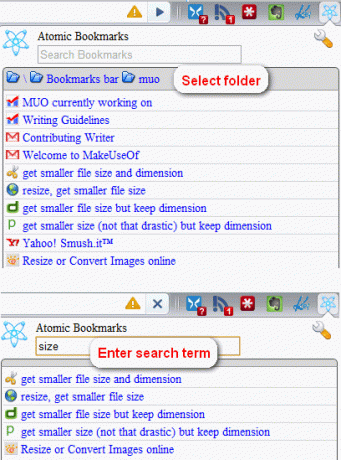
- Trykke Tab for at vælge det næste punkt i søgeresultaterne. Du kan bruge ned for at gå ned på listen over resultater.
- Hit Gå ind at indlæse bogmærket i en ny fane (tilpasses)!
Du kan tilpasse, om du vil åbne bogmærket i en ny fane, vindue eller den aktuelle fane ved at højreklikke på ikonet Atomiske bogmærker og vælge Muligheder. Andre muligheder inkluderer muligheden for at se mere information om bogmærkerne på sveveren.
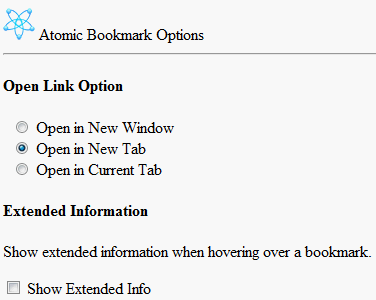
Du kan se typen af bogmærke (uanset om det er et bogmærke, som du ikke kan indlæse, eller en URL / bogmærke), placeringen eller Javascript-koden og den dato, hvor du tilføjede det pågældende bogmærke.
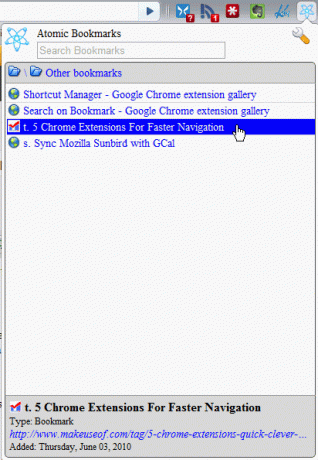
En anden sej funktion er, at det søger efter dit søgeord i URL-adressen til bogmærket, ikke kun navnet på bogmærket. Selvom det tilbyder praktiske indstillinger, skal du notere, at du med denne udvidelse ikke kan trække og slippe, redigere eller slet bogmærker, da dets formål er at hjælpe dig med at se på en dejlig liste og filtrere gennem dine hundreder af bogmærker.
Hvis du gerne vil have listen over bogmærker uden søgefunktionen, kan du altid tilføje ” -bookmark-menu”(Uden anførselstegn, men med den oprindelige plads) til målet (højreklik på Google Chrome genvej og vælg Ejendomme) af din genvej, lige efter chrome.exe.
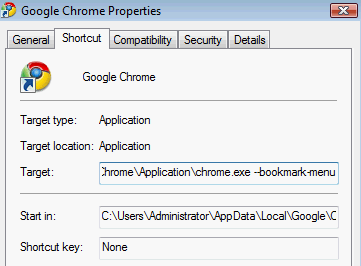
Genstart Google Chrome, og du skal se en ny magisk knap, som du får ved at tilføje ”–bogmærke-menu”. Klik på det for at se dine bogmærker på en liste og beslutte, om du vil skjule din bogmærkelinje eller ej (Ctrl + B).
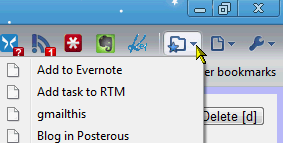
Brug af EveryMark til at markere øjeblikkeligt, søg i mapper og slet bogmærker
EveryMark er en udvidelse, der har til hensigt at svare lige så effektivt som software til desktop-fil-søgning Alt Top 4 Desktop-værktøjer til at finde den undvigende fil Læs mere (som du ikke behøver at være jævn installere Alt bærbart gør filsøgning øjeblikkeligt på din pc Læs mere ). Det viser dine bogmærker i en dejlig popup ligesom Atomic Bookmarks, men det tilbyder yderligere funktioner, Atomic ikke.
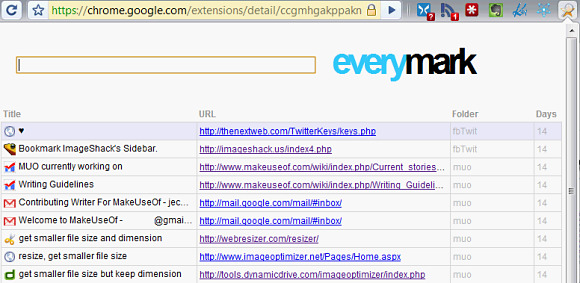
Lad os se, hvordan vi bruger det først:
- Installer udvidelsen og klik på EveryMark-ikonet.
- For at søge efter mappe skal du skrive “\ FOLDERNAME” + dit søgeudtryk.
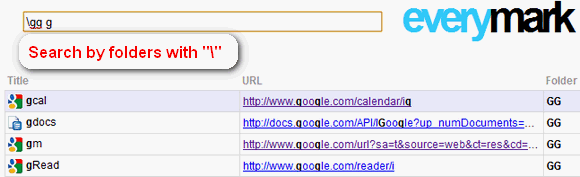
- Brug ned for at vælge emner fra listen over resultater.
- Hit Gå ind at indlæse bogmærket i en ny fane.
I modsætning til Atomic Bookmarks giver EveryMark dig mulighed for at sortere bogmærker efter titel, URL, mappe og dato (!), Som er meget praktisk.

Du kan også højreklikke på bogmærkerne og slette elementer.
Selvom EveryMark har nogle meget fantastiske funktioner, kunne jeg ikke undgå at bemærke, at det til tider kan være langsomt. Hverken Atomic eller EveryMark indlæser bogmærker med den forskel, at EveryMark ignorerer dem i popup-listen (så du ved, at de ikke kan åbnes), hvilket betyder, at du ikke kan søge efter bogmærker. Hvis du har masser af bogmærkede websteder og ønsker at lave forårsrensning (eller bare let-søge efter gamle bogmærker), vil EveryMark lette dit arbejde i Chrome.
Gik vi glip af en god udvidelse eller et udvidelsesfrit hack til at søge i bogmærke-mapper? Oplys os i kommentarerne!
Billedkredit: Alessandro Rei, Harwen
Jessica er interesseret i noget, der forbedrer den personlige produktivitet, og som er open source.